Te-ai săturat să cauți un software excelent de decupare video? Când dorim să eliminăm segmentele nedorite din clipurile noastre, le putem decupa. Ajustăm raportul de aspect pentru a obține dimensiunea dorită. Cu toate acestea, atunci când vine vorba de tăierea videoclipurilor, există numeroase instrumente din care să alegeți și, dacă doriți să găsiți un instrument perfect pentru a vă ușura încărcătura. Cel mai bun software pentru decuparea clipurilor video în cel mai simplu mod posibil. Acest ghid vă va învăța cum să utilizați fantasticul software inversor online și offline.
Partea 1. Cum să decupați videoclipuri online folosind Ezgif
Instrumentul online Ezgif se află în fruntea listei pentru instrumentele gratuite de tăiere video online. Acest software online poate efectua diverse sarcini, cum ar fi redimensionarea, rotirea, decuparea, editarea și personalizarea instrumentelor. Necesită utilizarea unei conexiuni la internet. Servește ca sarcini de conversie, editare și personalizare care afectează viteza conexiunii la internet. De aceea, înainte de a continua, trebuie să vă securizați conexiunea la internet; în caz contrar, munca dvs. va fi perturbată sau produsul dvs. de ieșire va fi compromis. Cu toate acestea, folosind acest instrument online, este posibil să decupați videoclipuri.
În plus, acest instrument are unele limitări în ceea ce privește formatele și dimensiunile fișierelor pentru intrare și ieșire. Nu este ușor să încărcați și să redați un fișier în acest instrument, deoarece necesită o conexiune la internet. Cu toate acestea, folosind acest software, puteți crea un videoclip de înaltă calitate. Puteți vedea mai jos procesul pas cu pas al folosind videoclipul de decupare ezgif.
Pasul 1Vizitați site-ul web
Mai presus de toate, trebuie să vizitați site-ul oficial Ezgif. Deoarece acesta este un instrument online, îl puteți găsi căutându-l în bara de căutare și apoi folosindu-l după cum credeți că este potrivit.
Pasul 2Încărcați fișierul dvs
Pentru a începe să tăiați videoclipul în acest instrument online, mai întâi încărcați fișierul făcând clic pe butonul Video to Gif, apoi Alege fișierulși, în sfârșit, selectați ce videoclip doriți să decupați.
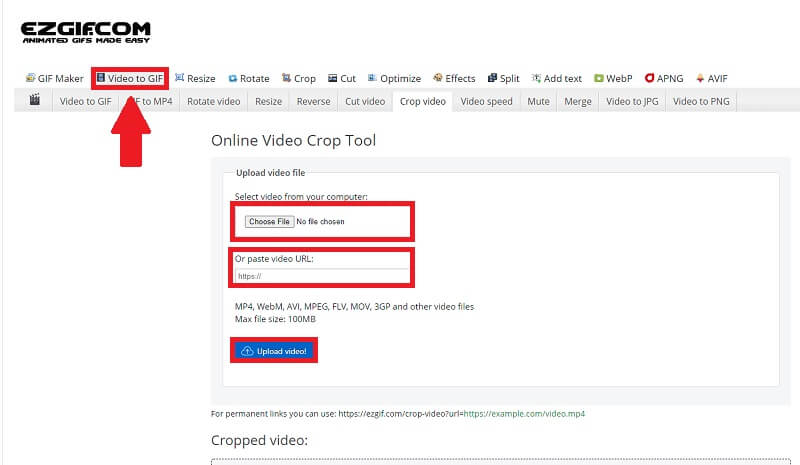
Pasul 3Decupați videoclipul
După ce ați încărcat fișierul, acum puteți decupa clipurile video făcând clic pe Crop Video fila, unde puteți ajusta lăţime și lungime a videoclipului și schimbați-l raportul de aspect. Decupați videoclipul făcând clic pe Decupați videoclipul buton.
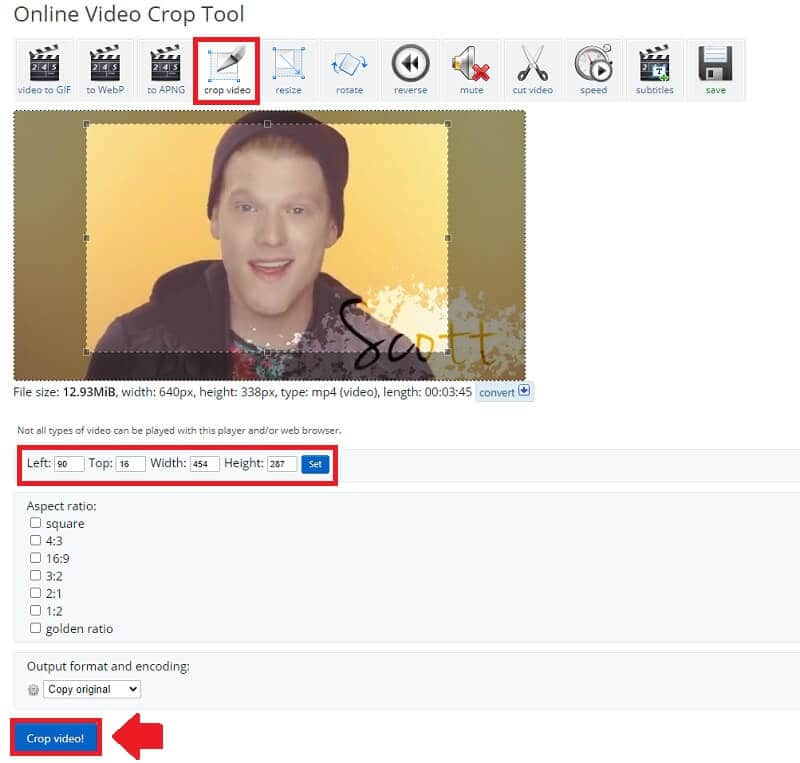
Pasul 4Salvați și exportați
În cele din urmă, după ce ați tăiat clipurile video, le puteți salva făcând clic pe butonul Salvare.
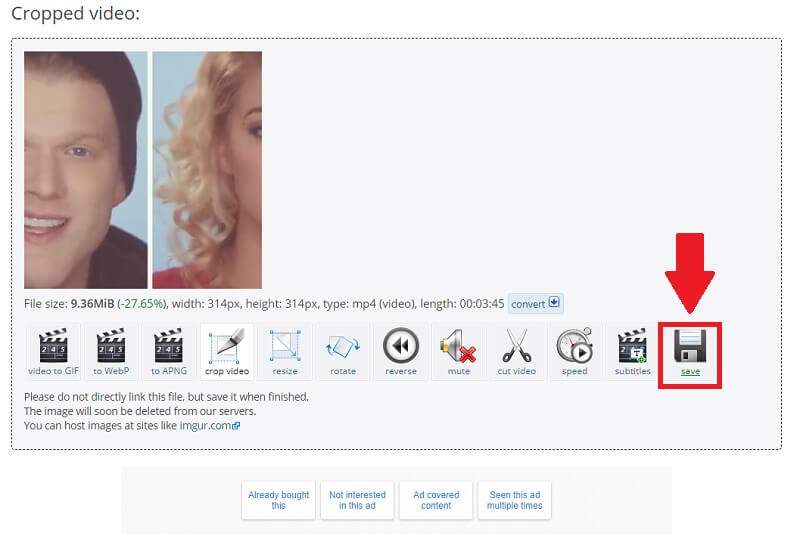
Partea 2. Mod profesional de a decupa videoclipuri offline
Dacă vrei să-ți editezi videoclipul și îți place un mod profesionist de a-ți decupa videoclipurile offline, AVaide Convertor video este instrumentul pentru tine. Este mai mult decât un simplu convertor; este aproape un utilitar all-in-one. Simplitatea și ușurința sa de utilizare au atras mulți oameni să-l încerce. Include o cutie de instrumente aditivă care vă permite să adăugați, să combinați, să construiți, să tăiați, să comprimați și să efectuați diverse alte operațiuni după cum este necesar. Aceste caracteristici sunt conținute într-un singur program care poate fi descărcat și instalat atât pe computerele Windows, cât și pe computerele Mac.
În plus, AVaide Convertor video este printre cele mai bune instrumente pentru a-ți decupa cu ușurință videoclipurile. Spre deosebire de metodele enumerate anterior mai jos, acest software nu necesită acces la internet pentru a funcționa. În afară de asta, are o interfață de design ușor de utilizat și actuală pentru cea mai bună experiență posibilă de utilizator. În plus, fiecare utilizator poate defini diferite preferințe de calitate audio, permițându-le să modifice rata de biți și rata de eșantionare după cum crede de cuviință. De asemenea, nu există un număr finit de fișiere pe care doriți să le convertiți. Puteți decupa videoclipurile de câte ori doriți. Mai mult decât atât, conversia este rapidă, păstrând în același timp calitatea fișierului original. Puteți găsi ghidul complet în instrucțiunile detaliate de mai jos.
- Este disponibil pentru descărcare și instalare pe diferite sisteme de operare, inclusiv Windows și Mac.
- Are o interfață simplă și ușor de utilizat.
- O sarcină nu necesită utilizarea unei conexiuni la internet.
Pasul 1Descărcați software-ul
Pentru a începe, faceți clic pe butonul de descărcare de mai sus pentru a descărca și instala instrumentul. Acest instrument poate fi descărcat în câteva minute.
Pasul 2Inserați fișiere media
După ce ați descărcat instrumentul, faceți clic pe (+) Plus butonul pentru a adăuga fișierul media. Puteți începe să decupați videoclipurile în câteva secunde.
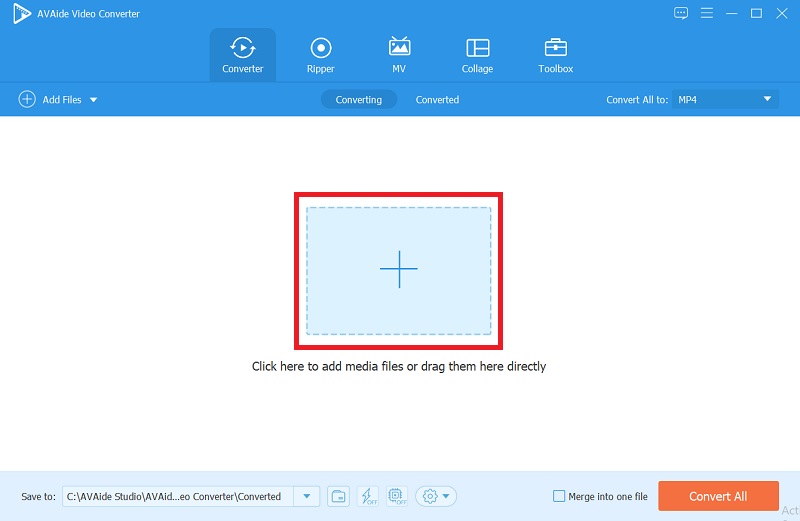
Pasul 3Decupați videoclipul
Făcând clic pe Stea pictograma, apoi Zona de cultură butonul și reglarea lăţime și lungime a videoclipului dvs., îl puteți decupa liber. De asemenea, puteți modifica raportul de aspect, care este vizibil în partea dreaptă.

Pasul 4Fii creativ
Acest software vă permite să fiți creativ; să presupunem că doriți să adăugați filtre la videoclipul dvs., faceți clic pe Efect și filtru butonul, selectați pe care doriți și ajustați efectul principal.
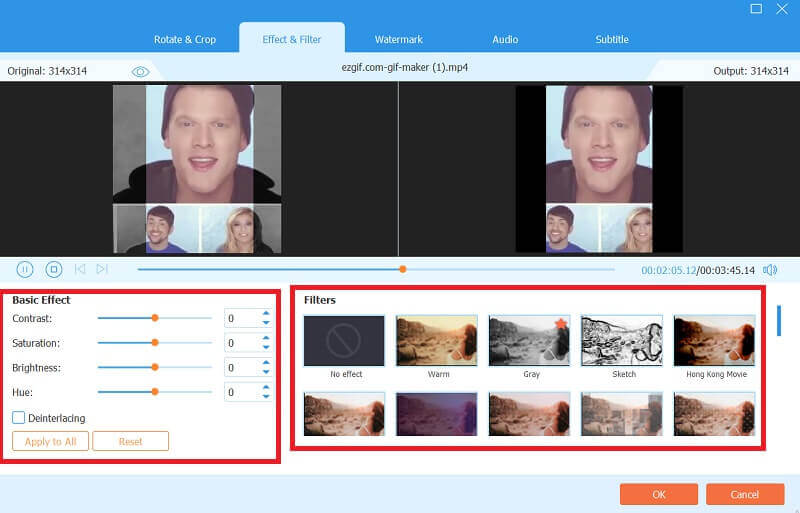
Pasul 5Convertiți-vă fișierele
După ce v-ați decis și ați decupat clipurile video, accesați Schimba in pentru a vă salva fișierele. Acest instrument vă permite să convertiți fișierele media în formate de înaltă calitate. De asemenea, vă permite să îl convertiți în doar câteva minute.
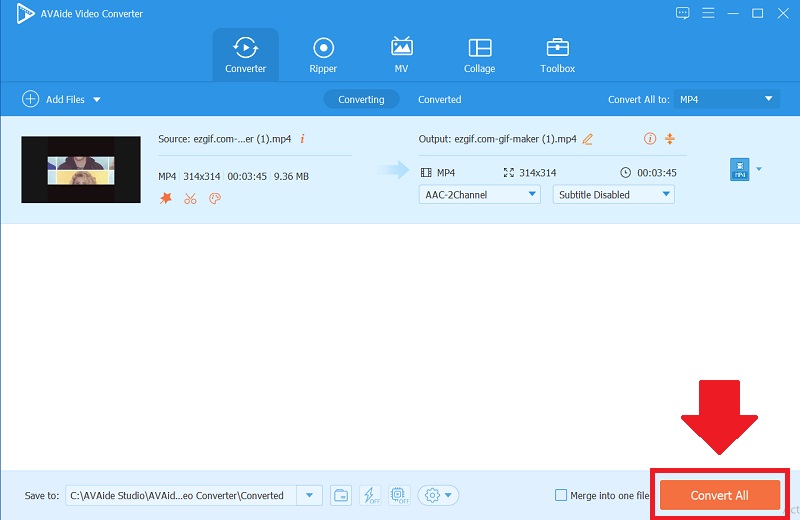
Partea 3. Întrebări frecvente despre decuparea videoclipurilor
Cum să redimensionezi gif-urile în Ezgif?
Pentru a redimensiona videoclipul, faceți clic pe butonul Video to GIF, încărcați fișierele și faceți clic pe butonul de redimensionare. Mai mult, puteți clarifica lățimea și înălțimea și puteți ajusta dimensiunea după preferințele dvs.
Cât de important este instrumentul online ezgif pentru a redimensiona un videoclip?
Acest instrument de redimensionare este esențial, deoarece videoclipurile redimensionate ocupă mai puțin spațiu pe diferite dispozitive. Acest lucru vă permite să descărcați mai multe videoclipuri păstrând în același timp restul fișierelor.
Este posibil să convertiți videoclipuri în GIF?
Fără îndoială, da. Există numeroase instrumente disponibile pentru conversia video în fișiere GIF. Dacă doriți să decupați videoclipurile dvs., AVaide Video Converter este o alegere bună. Nu numai asta, dar acceptă și o gamă largă de formate de intrare, pe care le puteți converti cu ușurință la calitate înaltă.
Acest articol a demonstrat numeroase metode pentru decuparea videoclipului și invers. Împreună cu dificultățile de tăiere și redimensionare, vă prezentăm cum le puteți utiliza. AVaide Convertor video a fost dovedit și testat a fi cel mai bun instrument pentru decuparea videoclipurilor dintre toate soluțiile menționate. Acest software excelent este conceput pentru a face orice sarcină cât mai ușoară posibil. Așa că profită de această oportunitate și încărcătura ta va fi, fără îndoială, mai ușoară.
Setul dvs. complet de instrumente video care acceptă peste 350 de formate pentru conversie la calitate fără pierderi.
Decupați și redimensionați videoclipul
- Top 8 GIF Redimensionare pentru Windows și Mac
- Cum să redimensionați sau să decupați videoclipuri pentru Instagram
- Cunoștințe despre cum să schimbați raportul de aspect al videoclipului
- Cum să decupați și să redimensionați videoclipuri pe Android
- Cum să decupați videoclipuri în Premiere Pro
- Cum să decupați videoclipuri pe iMovie
- Cum să decupați videoclipuri pe Mac
- Cum să decupați un videoclip în QuickTime
- Top 5 convertoare uimitoare de raport de aspect pentru a-ți decupa foarte mult videoclipurile
- Cum să schimbați raportul de aspect în Windows Movie Maker
- Cum să redimensionezi un videoclip în Photoshop
- Cum să decupați excelent videoclipul MP4
- Cum să utilizați Ffmpeg pentru a vă redimensiona videoclipurile
- Cum să decupați un videoclip fără filigran
- Cum să decupați un videoclip pe Windows
- Cum să decupați videoclipuri în Windows Meida Player
- Cum să decupați videoclipurile în pătrat
- Cum să decupați videoclipuri în After Effects
- Cum să decupați videoclipuri în DaVinci Resolve
- Cum să decupați videoclipuri în OpenShot
- Cum să decupați videoclipuri utilizând Kapwing
- Cum să decupați videoclipuri Snapchat
- Cum să utilizați videoclipurile VLC Crop
- Cum să decupați videoclipuri Camtasia
- Cum să utilizați videoclipurile OBS Crop
- Cum să utilizați videoclipurile Ezgif Resize
- Cum se schimbă raportul de aspect în Final Cut Pro



 Descărcare sigură
Descărcare sigură



